در ویندوز ۱۰ برای وصل شدن به وسایل بلوتوثی، در اولین مرتبه میبایست مراحل Pair کردن را انجام داد اما در دفعات بعدی، نیازی به مراحل جفت کردن که کمی خستهکننده و طولانی است، وجود ندارد بلکه میتوان از اتصال سریع یا دکمهی Connect استفاده کرد. در ادامه به روش اتصال سریع به وسایل بلوتوثی که قبلاً با سیستم ویندوزی جفت شدهاند، میپردازیم.
قابلیتها و تنظیمات ویندوز ۱۰ برای استفادهی بهتر از وسایل بلوتوثی، پیشرفتهتر از نسخههای قبلی ویندوز است. نمونهی جالب آن Dynamic Lock است که قفل کردن سیستم ویندوزی با دور شدن گوشی یا ... را به صورت خودکار انجام میدهد.
روش استفاده از Dynamic lock ویندوز ۱۰: با دور شدن گوشی یا خاموشی بلوتوث، سیستم خود را قفل کنید
برای آشنایی بیشتر با شیوهی استفاده از وسایل بلوتوثی مختلف در ویندوز ۱۰ و تنظیماتی که برایشان پیشبینی شده، به مقالهای که قبلاً منتشر کردیم مراجعه فرمایید:
تنظیمات بلوتوث در ویندوز ۱۰ و آموزش اتصال وسایل مختلف از طریق بلوتوث (بخش اول)
در ویندوز ۱۰ میتوان پس از اولین اتصال یا Pair کردن وسایل بلوتوثی، دفعات بعدی از اتصال سریع استفاده کرد. به عبارت دیگر ممکن است سیستم ویندوزی و وسیلهای مثل هدست، موس یا کیبورد بلوتوثی جفت شده باشند اما در حال حاضر اتصالی بین آنها وجود نداشته باشند. برای اتصال سریع میتوان از پنل اکشن سنتر ویندوز ۱۰ استفاده کرد که روش کار را در ادامه بررسی میکنیم.
اتصال سریع به وسایل بلوتوثی از پیش جفتشده در ویندوز ۱۰
برای اتصال سریع به وسایل بلوتوث، از Action Center استفاده میشود. برای مشاهده کردن اکشن سنتر، روی آیکون آن که به شکل کادری کوچک در تسکبار و بخش کنار ساعت است، استفاده کنید تا پنلی از کنار صفحه بیرون بیاید. در این پنل دکمههایی برای خاموش و روشن کردن وای-فای و بلوتوث و ... وجود دارد. به دنبال دکمهای به اسم Connect بگردید و روی آن کلیک کنید.

با کلیک کردن روی کانتکت، رنگ این دکمه کمی تغییر میکند و فعال میشود. در ادامه لیستی از وسایل بلوتوثی جفتشده نمایش داده میشود. اگر ابزار بلوتوثی را پیشاپیش روشن کردهاید و آمادهی استفاده است، روی نام آن کلیک کنید. البته اگر وسیله در فاصلهی نزدیک نباشد، طبعاً اتصال برقرار نخواهد شد. اتصال به وسایل جفتشده سریع و در عرض چند ثانیه انجام میشود.

قطع اتصال به وسایل بلوتوث در ویندوز ۱۰
برای برای قطع ارتباط با وسایل بلوتوثی نیز میتوان به جای حذف کردن وسیله از لیست وسایلی که Pair شدهاند، از روش سریعتر یعنی کار با اکشن سنتر استفاده کرد. کافی است روی دکمهی Connect در Action Center کلیک کنید و در لیست وسایل بلوتوثی، روی ابزاری که میخواهید ارتباط با آن را قطع کنید، کلیک کنید. در ادامه روی دکمهی Disconnect کلیک کنید.

مایکروسافت در طراحی ویندوز ۱۰ اتصال سریعتر به وسایل بلوتوثی را امکانپذیر کرده اما برای قطع ارتباط، همانطور که میبینید باید روی دکمهی دیسکانکت کلیک کرد.
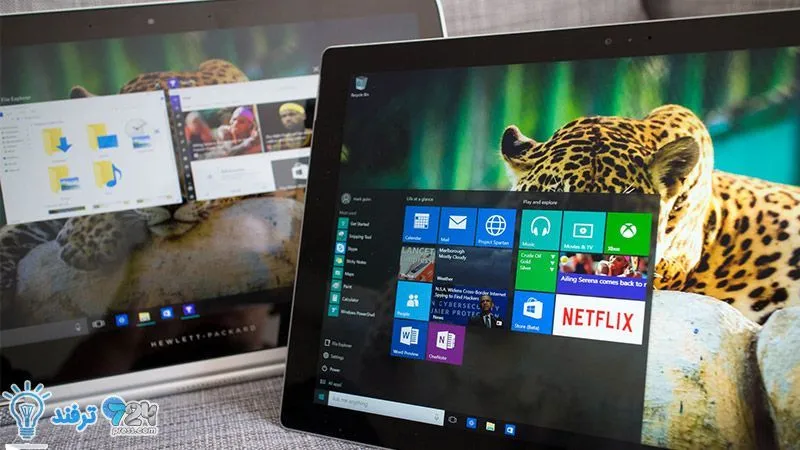
انیمه
#سریال خاندان اژدها
#آشپزی
#خراسان جنوبی